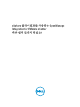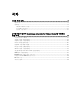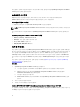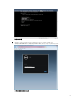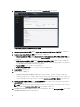Deployment Guide
6. Administration Console 로그인 창에서 암호를 입력하고 Login(로그인)을 클릭합니다.
그림 4 . Administration Console내에서의 vCenter 등록 창
7. vCenter Registration(vCenter 등록) 창에서 Register New vCenter Server(새 vCenter 서버 등록)를 클릭합니다.
8. Register a New vCenter(새 vCenter 등록) 창에서 다음을 수행합니다.
a) vCenter Name(vCenter 이름) 아래의 vCenter Server IP or Hostname(vCenter 서버 IP 또는 호스트 이름) 텍스
트 상자에 서버 IP 또는 호스트 이름을 입력하고 Description(설명) 텍스트 상자에 선택사항인 설명을 입
력합니다.
b) Admin User Account(관리자 계정) 아래의 Admin User Name(관리자 이름)에 관리자 이름을 입력합니다.
도메인\사용자, 도메인/사용자 또는 사용자@도메인 형식으로 사용자 이름을 입력합니다. 이 관리자 계
정이
OpenManage Integration for vCenter에 사용됩니다.
c) Password(암호) 텍스트 상자에 암호를 입력합니다.
d) Verify Password(암호 확인) 텍스트 상자에서 암호를 다시 입력합니다.
9. Register(등록)를 클릭합니다.
10. 다음 중 하나를 수행합니다.
– OpenManage Integration for VMware vCenter 평가 버전을 사용하는 경우에는 12단계로 건너뜁니다.
– 전체 버전을 사용하는 경우 이메일을 통해 라이센스 파일을 받게 되며, 이 라이센스를 가상 어플라이언
스에 가져와야 합니다. 라이센스 파일을 가져오려면 Upload License(라이센스 업로드)를 클릭하십시오.
11. Upload License(라이센스 업로드) 창에서 Browse(찾아보기) 단추를 클릭하여 라이센스 파일을 탐색합니다.
Upload(업로드)를 클릭하여 라이센스 파일을 가져옵니다.
노트: 라이센스 파일이 수정되거나 편집된 경우 라이센스 파일을 사용할 수 없습니다. 이 경우 최초 주
문 번호와 함께 download_software@dell.com으로 이메일을 보내십시오.
12. OpenManage Integration for VMware vCenter가 등록되면 vCenter 홈 페이지의 Management(관리) 범주 아래에
OpenManage Integration 아이콘이 표시됩니다.
10